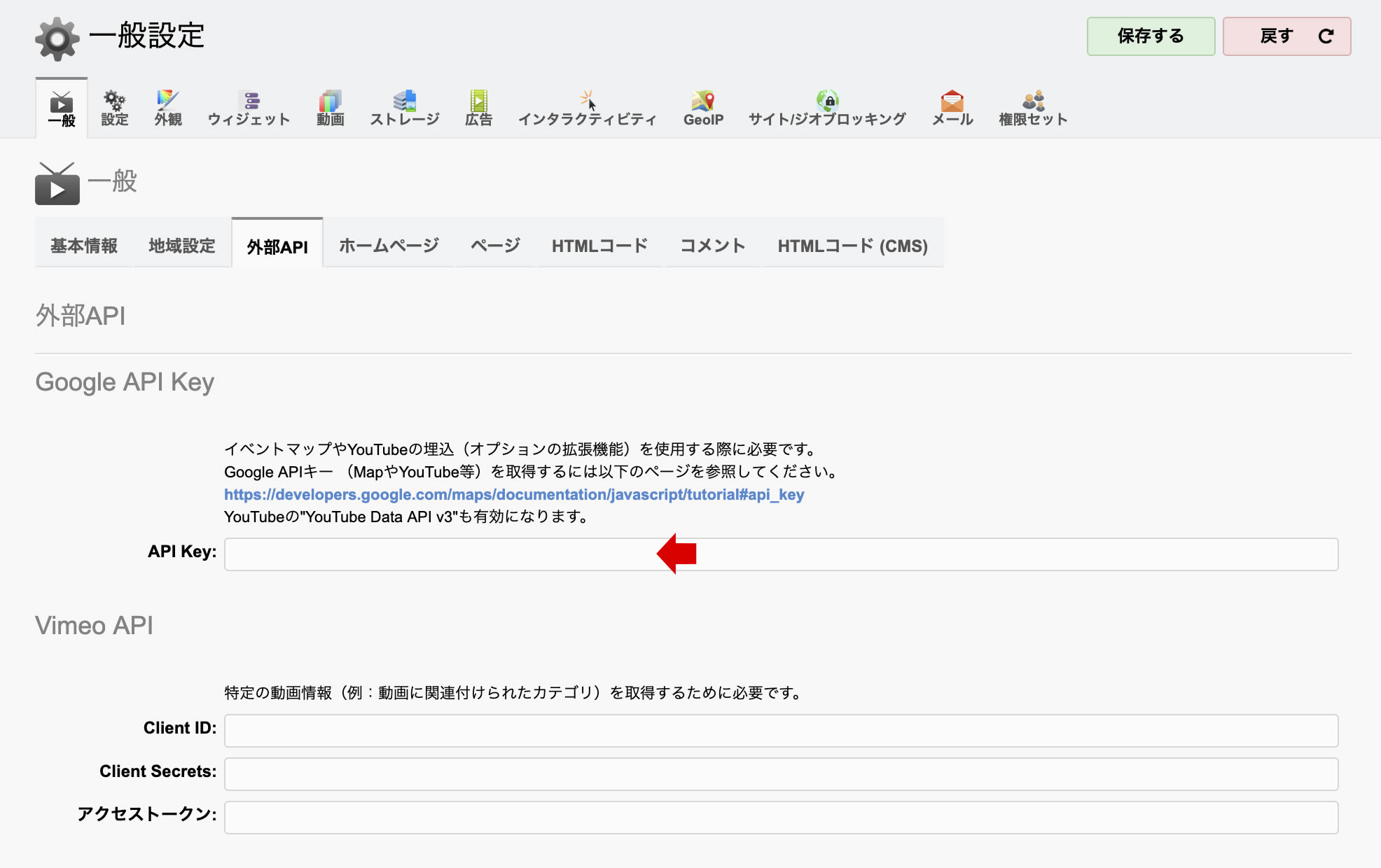設定
Google APIキー
INTER-STREAMで地図やYouTubeなどの特定のGoogleサービスを使用するには、Google APIキーが必要です。
Googleの利用規約
Googleのサービスを利用することで、利用規約に同意したことになります。以下のリンクを参照してください。
利用するGoogleサービスに関連して、INTER-STREAMのプライバシーポリシーもしくは利用規約の変更が必要となる場合があります。
Google APIの使用制限について
Google Maps Javascript API
使用制限と請求:https://developers.google.com/maps/documentation/javascript/usage-and-billing
Google Webサイトからの引用:
Google YouTube Data API
Quotaの使用量:https://developers.google.com/youtube/v3/getting-started#quota
Google Webサイトからの引用:
新しい開発者コンソールを使用してGoogle APIキーを取得する
1.Google Cloud Platform にアクセスし、Googleアカウントでログインします。
2.プロジェクト:コンソールを初めて使用する場合(または既存プロジェクトの資格情報を使用したくない場合)は、新しいプロジェクトを作成します。
それ以外の場合は、既存の任意プロジェクトを選択します。
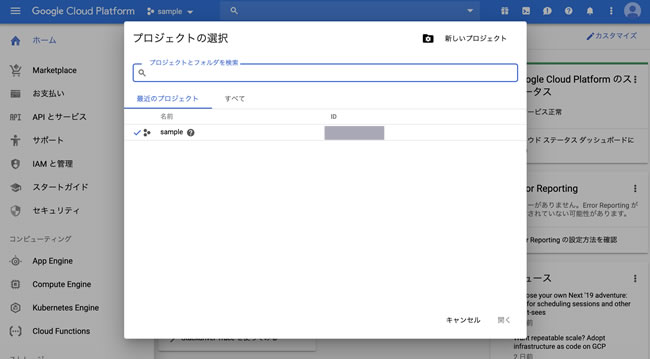
3.左上のナビゲーションメニューアイコンをクリックし、メニューから[APIとサービス>ライブラリ]をクリックします。
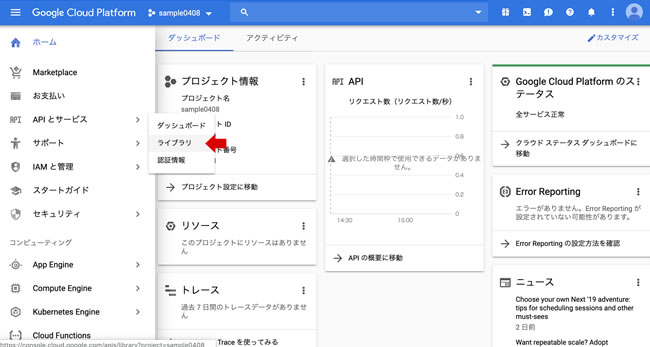
4.ライブラリから「Maps JavaScript API」をクリックし、次の画面でAPIを有効にします。
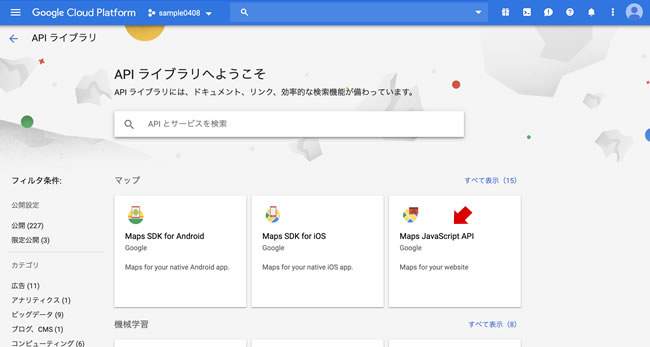
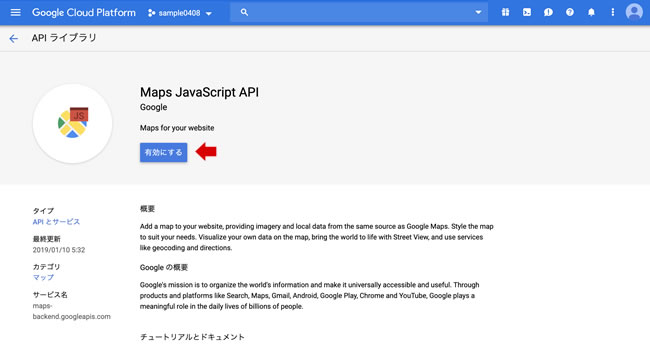
5.ライブラリに戻り「YouTube Data API」をクリックし、次の画面でAPIを有効にします。
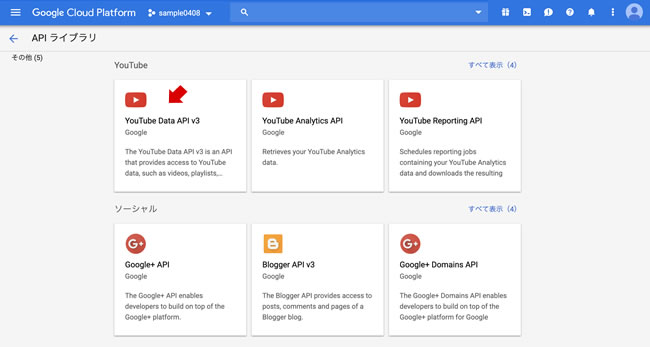
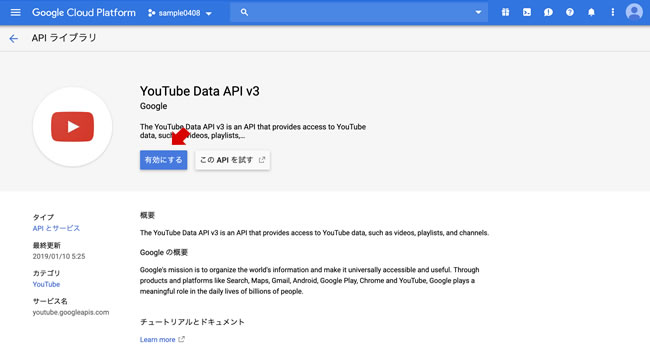
6.左上のナビゲーションメニューアイコンをクリックし、メニューから[APIとサービス>認証情報]をクリックします。
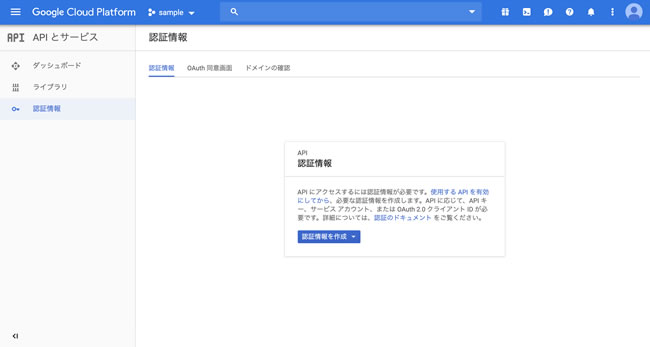
7.「認証情報を作成」から「APIキー」を選択します。
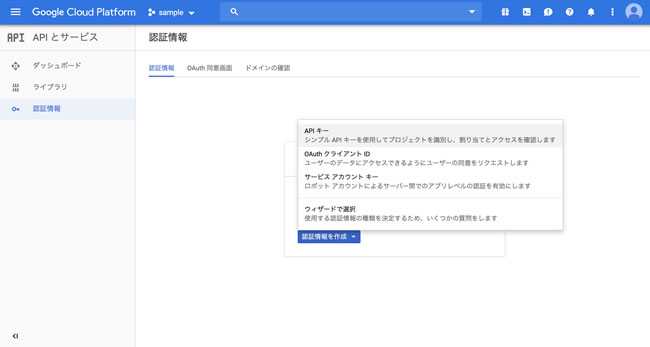
8.APIキーが作成されます。
APIキーの編集画面からは認証情報の名前を変更する事が可能です。また、他のサイトがあなたのAPIキーを使用できないように、HTTPリファラーを指定することを強く推奨します。
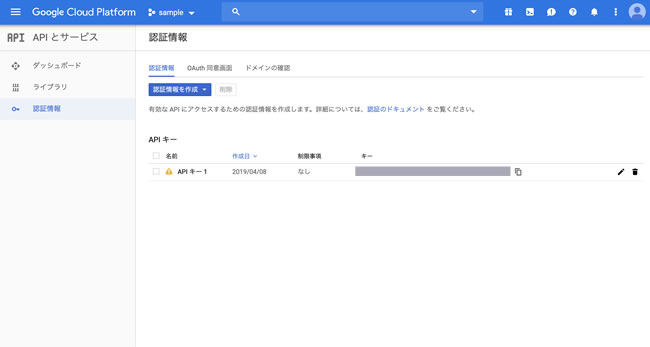
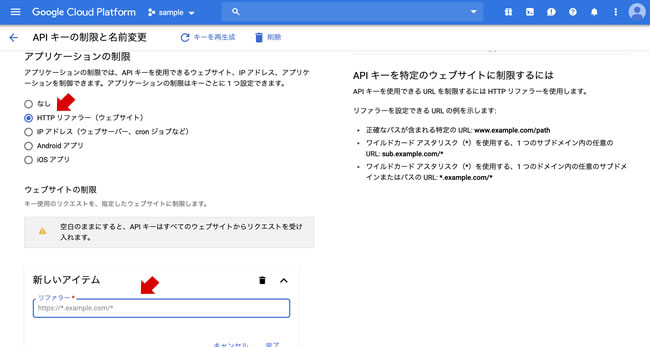
9.INTER-STREAMの管理画面[一般設定>一般>外部API>Google API Key]に取得したAPIキーを入力して保存します。